首页 > 代码库 > 企业云桌面-07-安装虚拟机Windows 7
企业云桌面-07-安装虚拟机Windows 7
作者:学 无 止 境
QQ交流群:454544014
注意:
《企业云桌面》系列博文是《企业云桌面规划、部署与运维实践指南》的基础部分,因为书中内容涉及非常多,非常全面,所以基础部分将以博文的形式给读者展现,将在书中引用。
《企业云桌面规划、部署与运维实践指南》将以某社保中心云桌面为中心,采用VMware Workstation Pro 12.5.2在1台物理机上模拟。读者按书中的步骤一步一步去做,就可以实现。
1. 基本设置
1.1. 客户机基本配置
编号 | 项目 | 值 | 备注 |
1 | 角色 | 用户虚拟机模板 | |
2 | 软件 | cn_windows_7_enterprise_with_sp1_x86_dvd_u_677716.iso | |
3 | 计算机名 | 001-Win701 | |
4 | IP | 10.1.1.1 | |
5 | 操作系统 | Windows 7 With SP1 | |
6 | CPU | inter(R) Xeon(R) CPU E5-2609 v3 @1.90GHz (2 CPUs) | |
7 | 内存 | 2GB | |
8 | 硬盘 | 200GB |
1.2. 虚拟机
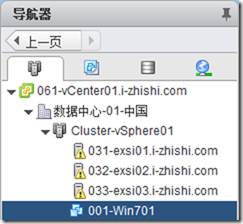
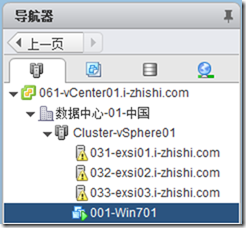
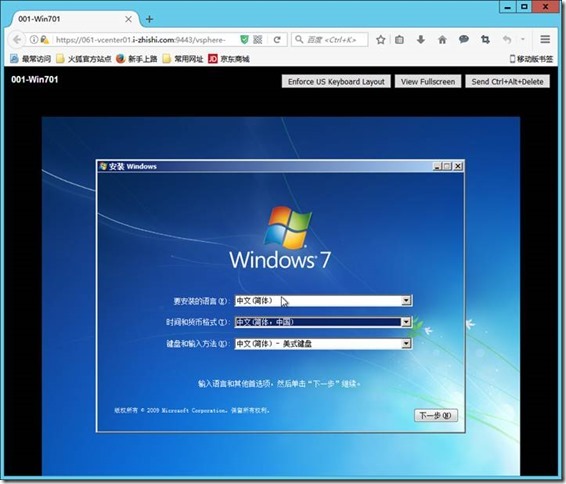
2. 安装-虚拟机
2.1. 安装-虚拟机
1) 选择-虚拟机
![clip_image002[1] 技术分享](http://s3.51cto.com/wyfs02/M01/8E/B2/wKioL1jJWfHzX1nNAACRCnwjTMI049.png)
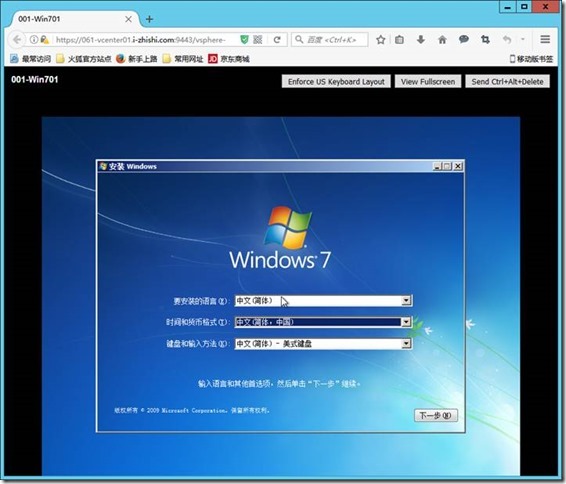
2) 选择-下一步


3) 选择-我接受许可条款,选择-下一步。
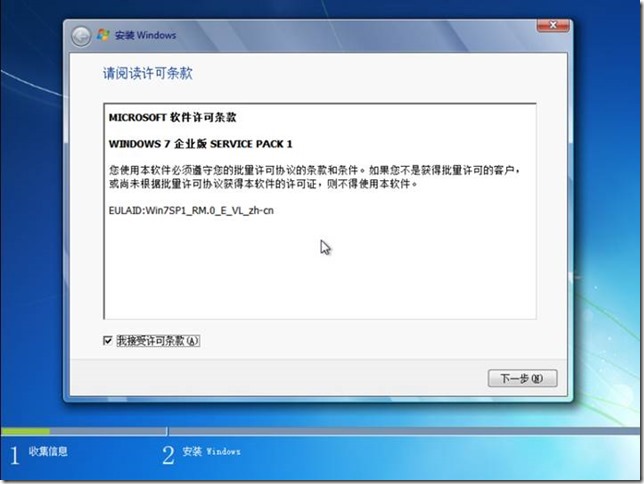
4) 选择-自定义
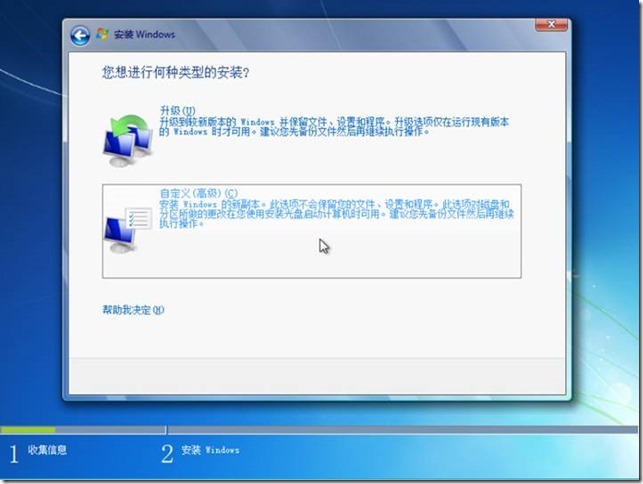
5) 选择-新建
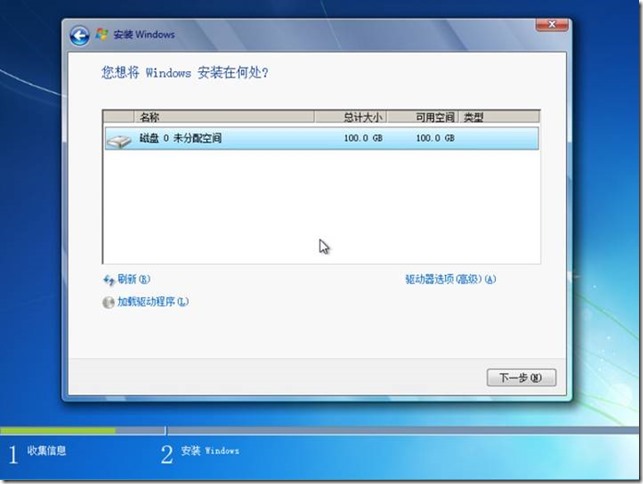
6) 选择-下一步,开始-安装:
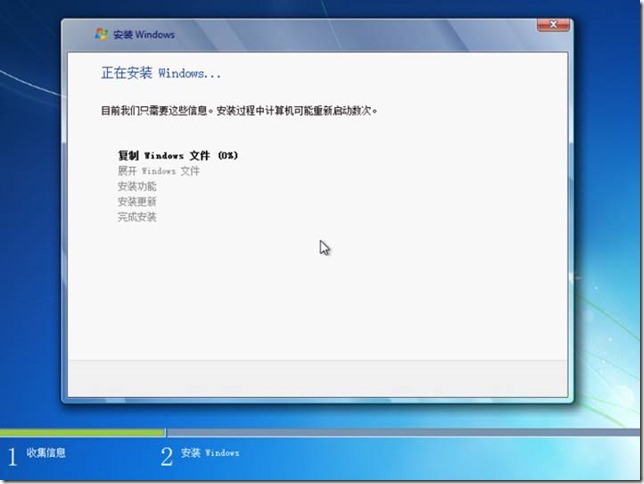
开始:21:33
结束:21:45
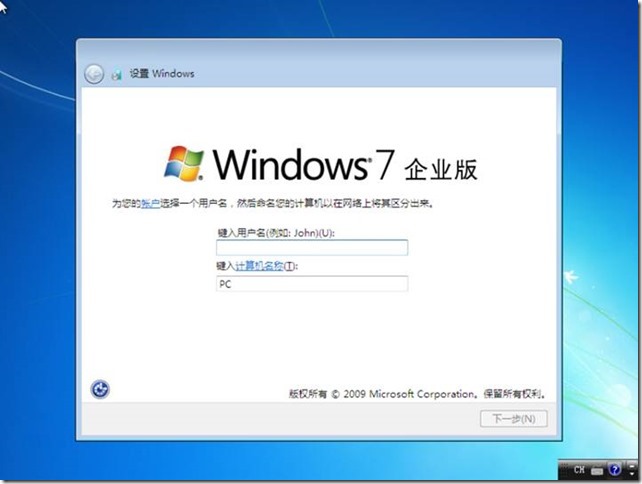
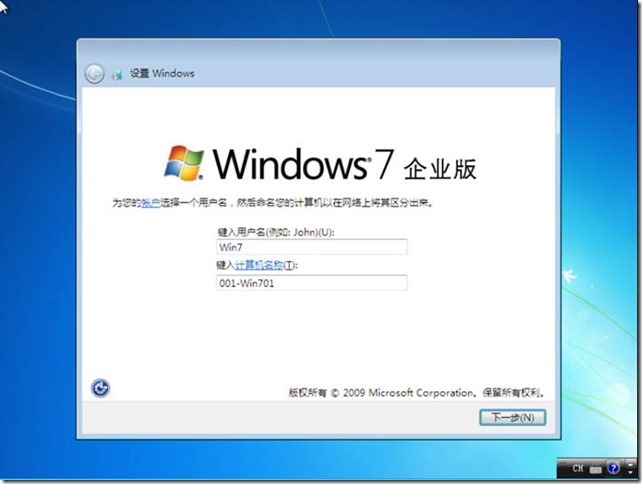
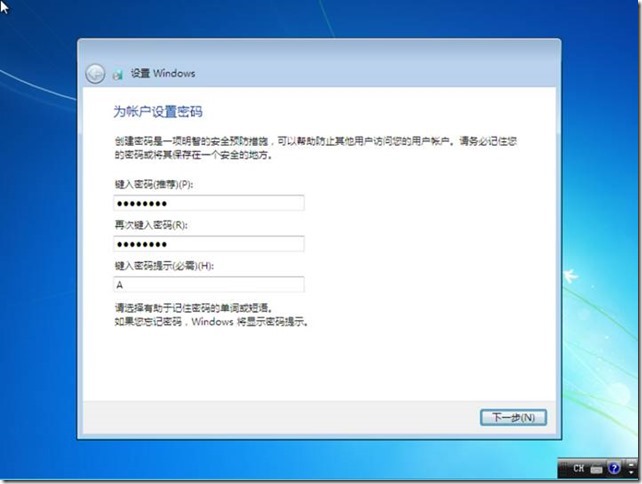
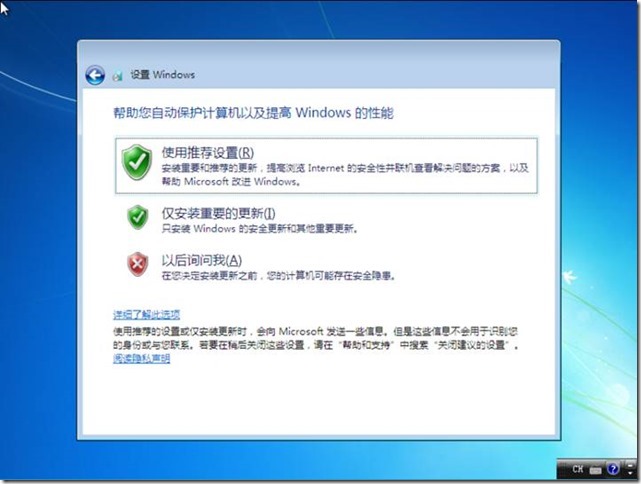
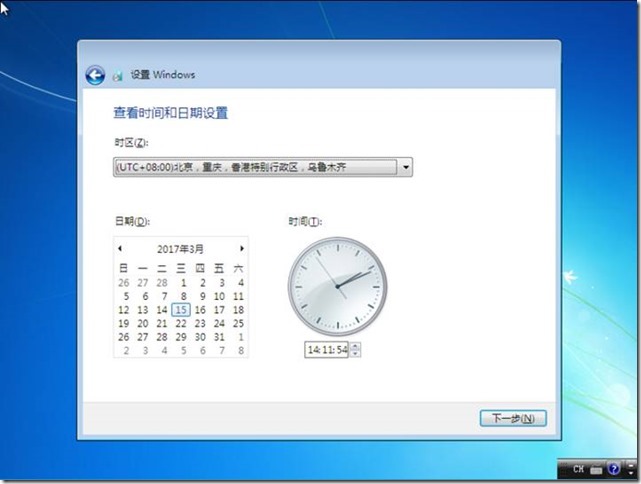
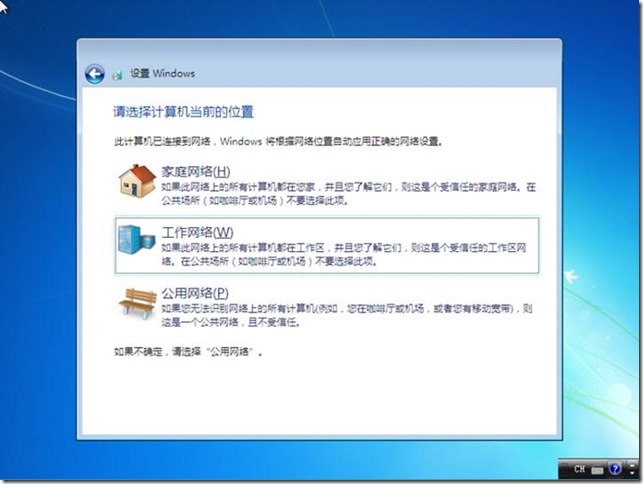

2.2. 安装-VM Tools
很有意思,如果不安装VMware Tools,慢得无比,但是你从这网页要安装,不是那么容易控制的。
慢慢折腾吧!

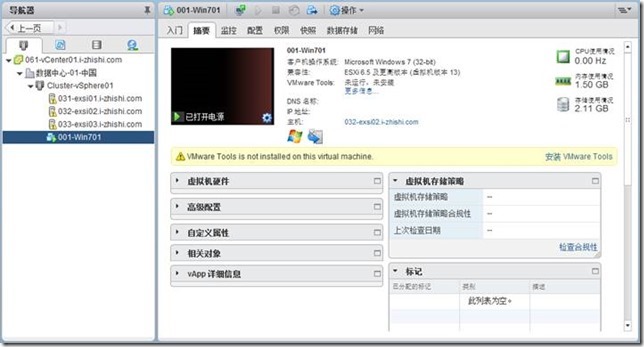
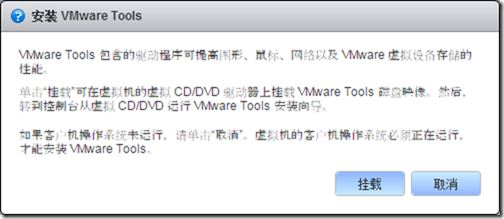
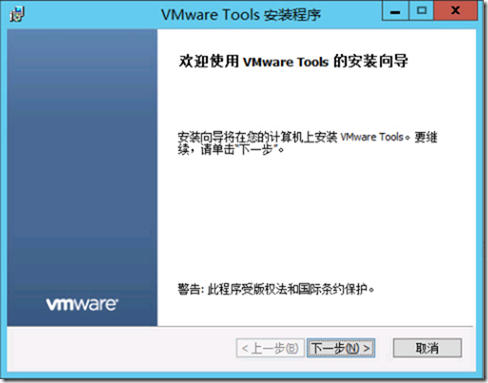
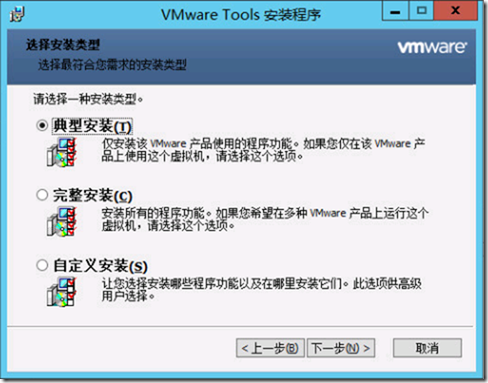
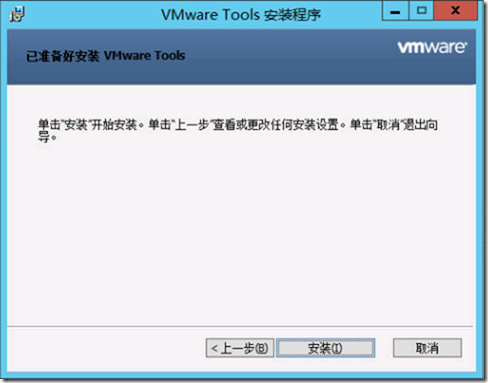
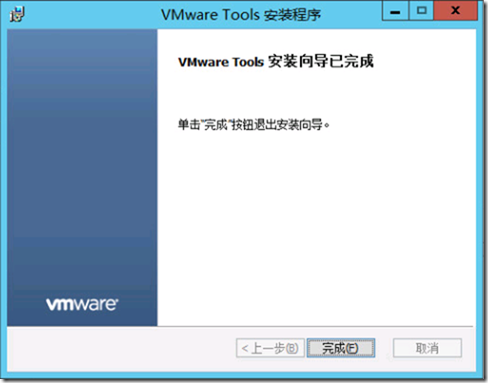
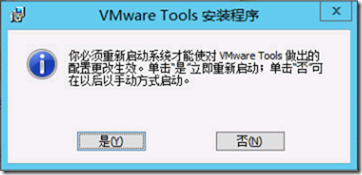
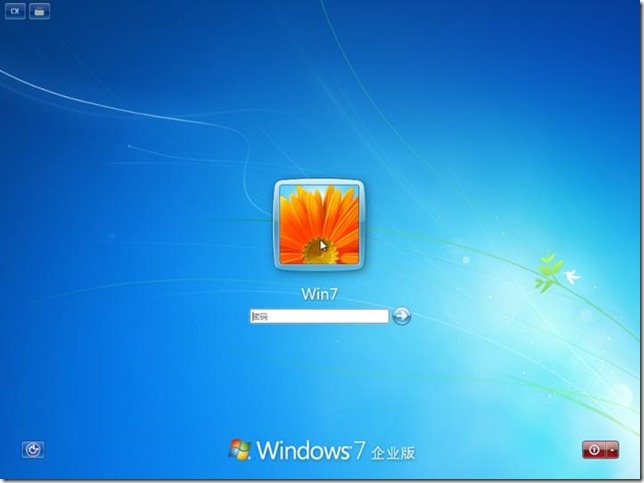
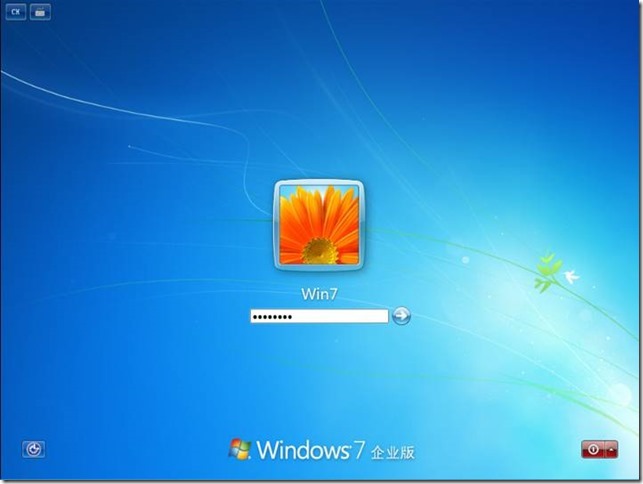

2.3. 设置-计算机名,IP,远程桌面
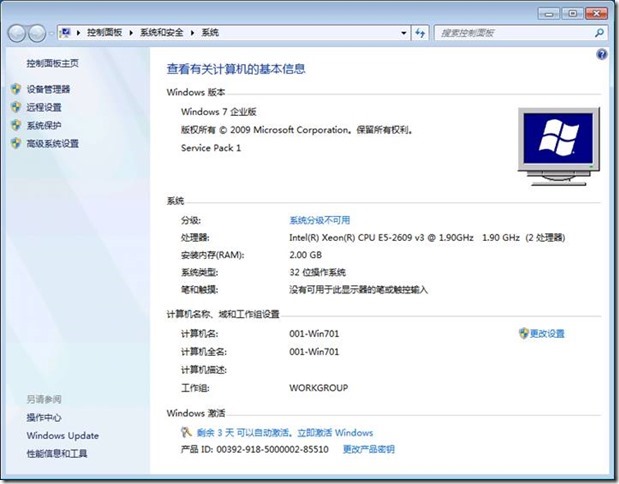
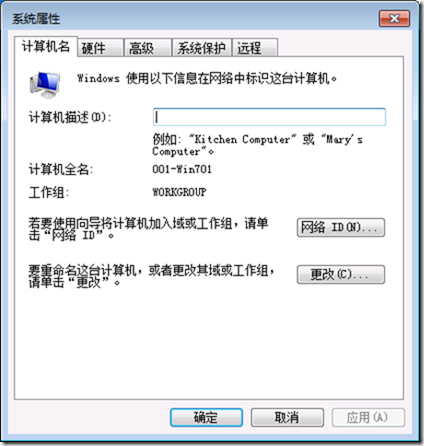
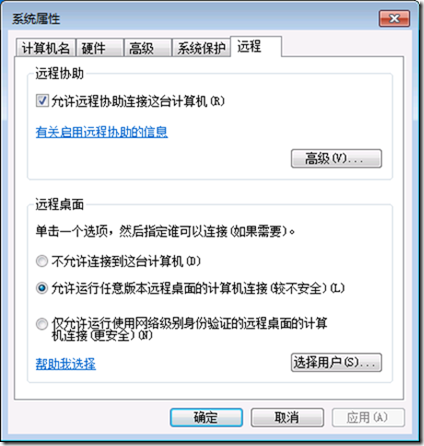
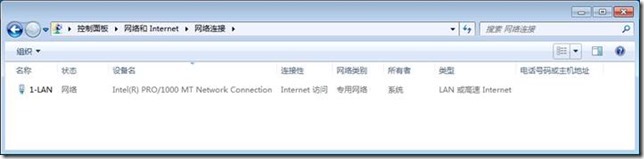
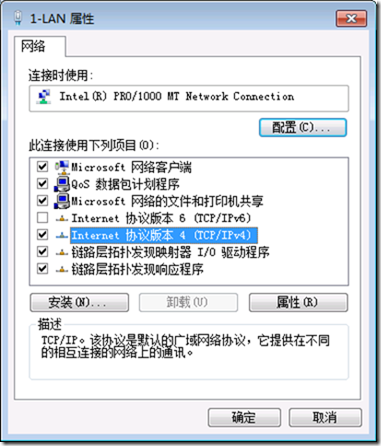
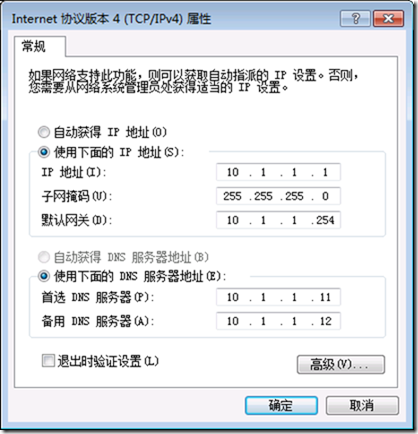
本文已完成!!!
本文出自 “学无止境” 博客,请务必保留此出处http://dynamic.blog.51cto.com/711418/1907046
企业云桌面-07-安装虚拟机Windows 7
声明:以上内容来自用户投稿及互联网公开渠道收集整理发布,本网站不拥有所有权,未作人工编辑处理,也不承担相关法律责任,若内容有误或涉及侵权可进行投诉: 投诉/举报 工作人员会在5个工作日内联系你,一经查实,本站将立刻删除涉嫌侵权内容。
